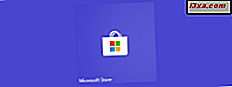
In Windows 10 und Windows 8.1 verarbeitet der Microsoft Store automatisch aktualisierte Apps. Dies bedeutet jedoch nicht, dass Ihre Apps sehr schnell aktualisiert werden. Wie immer, wenn Sie mit Updates arbeiten, gibt es eine Verzögerung zwischen dem Zeitpunkt, wenn Updates veröffentlicht werden und wenn sie auf Ihrem PC oder Gerät verfügbar sind. Windows bietet Ihnen jedoch die Möglichkeit, eine manuelle Überprüfung für App-Updates zu erzwingen, damit Sie sie so schnell wie nötig installieren können. Gehen Sie folgendermaßen vor, um im Windows Store manuell nach App-Updates zu suchen :
HINWEIS: Diese Anleitung behandelt Windows 10 und Windows 8.1. Der erste Teil handelt von Windows 10 und der zweite von Windows 8.1.
So erhalten Sie App-Updates manuell im Windows 10 Microsoft Store
Das erste, was Sie tun müssen, ist den Microsoft Store zu öffnen. Klicke oder tippe auf seine Kachel im Startmenü oder verwende die Verknüpfung aus der Liste mit allen Apps.

Klicken oder tippen Sie in der Microsoft Store App auf die Menüschaltfläche "..." (drei Punkte) in der oberen rechten Ecke des Fensters.

Klicken oder tippen Sie im Microsoft Store- Menü auf "Downloads und Updates".

Der Microsoft Store lädt eine neue Seite, auf der Sie die "Letzte Aktivität" sehen können. Hier können Sie sehen, welche Apps Sie kürzlich im Microsoft Store heruntergeladen haben und wann Ihre Apps kürzlich geändert wurden. Wenn Sie eine manuelle Suche nach Updates auslösen und sie auch installieren möchten, wenn Updates verfügbar sind, klicken oder tippen Sie auf die Schaltfläche "Updates abrufen" in der oberen rechten Ecke des Fensters.

Der Microsoft Store sucht nach verfügbaren Updates. Solange dies der Fall ist, ist die Schaltfläche "Get updates" ausgegraut.
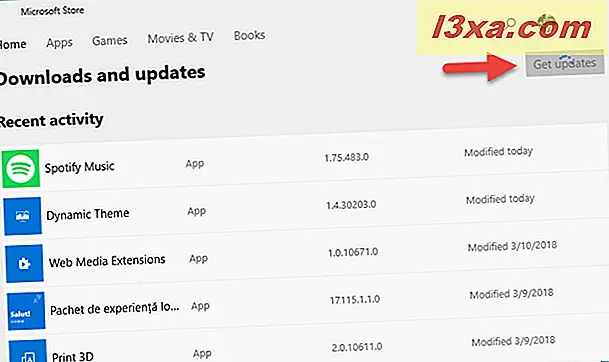
Wenn Updates installiert werden müssen, können Sie den Fortschritt für jede der Apps sehen. Wenn Sie möchten, können Sie auch eine, einige oder alle herunterzuladenden App-Updates anhalten.

Wenn alle installierten Apps auf dem neuesten Stand sind, zeigt der Microsoft Store die Meldung "Sie sind gut zu gehen" und "Alle Ihre vertrauenswürdigen Apps und Spiele von Microsoft haben die neuesten Updates".

Wenn Sie Windows 8.1 verwenden, lesen Sie den nächsten Abschnitt in diesem Handbuch.
So erhalten Sie App-Updates manuell im Windows 8.1 Microsoft Store
Zuerst müssen Sie die Microsoft Store App öffnen. Am schnellsten geht es, indem Sie auf die Verknüpfung in der Taskleiste klicken oder tippen.
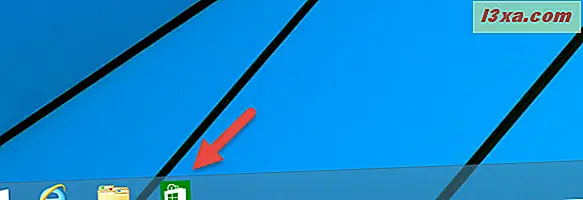
Rufen Sie dann die Charms auf und klicken oder tippen Sie auf Einstellungen . Eine schnelle Möglichkeit, auf die Charms zuzugreifen, besteht darin, die Tasten Windows + I auf der Tastatur zu drücken oder den Finger von der rechten Seite des Bildschirms zu schieben, wenn Sie einen Touchscreen verwenden. Klicken oder tippen Sie dann auf "App-Updates".

Hier finden Sie Einstellungen dazu, wie der Windows Store App-Updates handhabt. Standardmäßig ist festgelegt, dass Ihre Apps automatisch aktualisiert werden. Wenn Sie das nicht möchten, setzen Sie den Schalter "Meine Apps automatisch aktualisieren" auf Nein .

Wenn Sie möchten, dass der Microsoft Store manuell nach App-Updates sucht, klicken oder tippen Sie auf die Schaltfläche " Nach Updates suchen " .

Wenn Updates gefunden werden, sollten Sie die Apps sehen, für die es gibt.
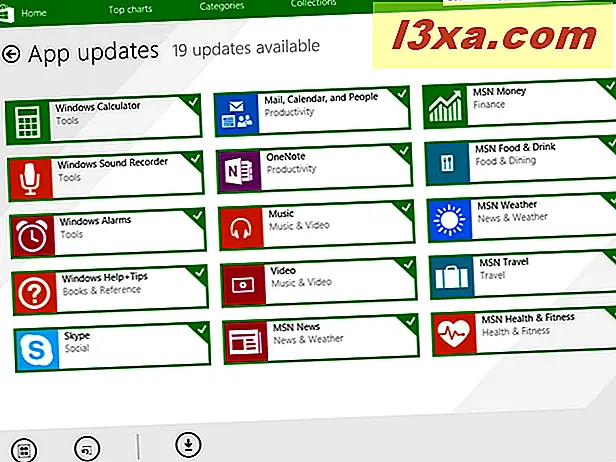
Wenn keine Updates gefunden werden, werden Sie ebenfalls informiert.
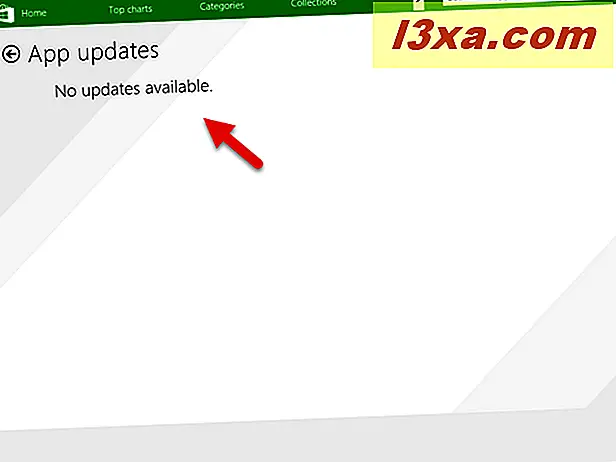
Wenn Sie die Apps aktualisieren möchten, für die Updates verfügbar sind, klicken oder tippen Sie in der unteren Symbolleiste auf Installieren .
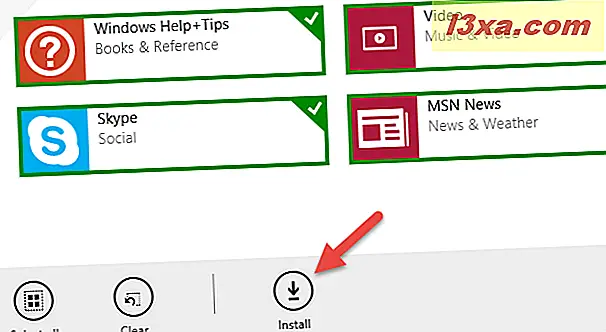
Fazit
Wie Sie in diesem Handbuch sehen können, ist es einfach, manuelle Prüfungen für App-Updates durchzuführen. Sie müssen nur daran denken, dass dies in der Microsoft Store App geschieht. Wenn Sie Fragen zu diesem Thema haben, zögern Sie nicht, Fragen zu stellen.



